Hoe een fout op te lossen tijdens het ophalen van informatie van de server (DF−DLA−15) in Google Pla
- anneclarke1998
- Jun 14, 2022
- 4 min read
Start je apparaat opnieuw op
Als het Google Play-probleem DF-DLA-15 u verhindert om apps te installeren, moet u eerst uw apparaat opnieuw opstarten als u dat nog niet eerder heeft gedaan.
Als u uw smartphone opnieuw opstart door deze uit en weer in te schakelen, wordt de Google Play Store-app en het volledige besturingssysteem opnieuw opgestart. Start uw smartphone opnieuw op en probeer de app opnieuw te installeren.
2. Meld u af bij en meld u opnieuw aan bij uw Google-account
Uw Google-account, d.w.z. het account waarmee u uw apparaat voor het eerst hebt ingesteld, kan ook de oorzaak zijn van het DF-DLA-15-probleem op Google Play. Het is mogelijk dat sommige instellingen die bepalen hoe Google Play zich gedraagt, niet werken. Als dit het geval is, logt u gewoon uit bij uw Google-account en logt u opnieuw in om het probleem op te lossen.
Volg de onderstaande stappen om uw account te verwijderen en opnieuw te herstellen:
Ga naar Instellingen en tik op Accounts en back-up;

2 Tik op Accounts en selecteer het Google-account waarmee je bent ingelogd;

3 Tik op Account verwijderen;
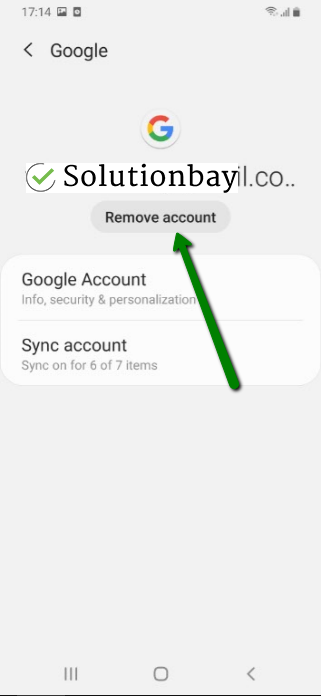
4 Start uw apparaat opnieuw op;
5 Log opnieuw in op uw Google-account en open de Google Play Store-app.
Wis de gegevens en cachebestanden van de kernapps van Google Play
Het is mogelijk dat sommige gegevens- en cachebestanden met betrekking tot Google Play Store beschadigd zijn geraakt, wat resulteerde in een fout bij het downloaden van de app. Om deze fout op te lossen, moet u de corrupte gegevens wissen.
U kunt de gegevens en cachebestanden van de Google Play Store en alle gerelateerde Google-apps wissen door de onderstaande stappen te volgen:
Ga naar Instellingen en selecteer Apps/Applicatiebeheer/Apps beheren;

Selecteer Google Play Store in de lijst en tik op de knoppen voor wissen van gegevens en wissen van cache;
Selecteer Google Services Framework in de lijst en tik op de knoppen gegevens wissen en cache wissen;
Selecteer Google Play-service in de lijst en tik op de knoppen voor wissen van gegevens en wissen van cache;
Selecteer Downloadbeheer en tik op de knoppen Gegevens wissen en Cache wissen.

4 Zorg ervoor dat uw apparaat is verbonden met een sterke internetverbinding
Om apps effectief te downloaden, installeren en updaten, heeft de Google Play Store-app een sterke en consistente wifi-verbinding nodig. Het is denkbaar dat de internetverbinding die u gebruikt overbelast of instabiel is of was, waardoor de DF-DLA-15-fout in Google Play wordt veroorzaakt.
Als je bent gekoppeld aan een wifi-netwerk, schakel dan over naar een ander wifi-netwerk of gebruik mobiele data. Wanneer u tussen netwerkverbindingen schakelt, gebruikt u ook de app-switcher om de Google Play Store-app opnieuw te starten en vervolgens apps opnieuw te downloaden en te installeren.
5 Werk het besturingssysteem van uw apparaat bij naar de nieuwste versie
Het is mogelijk dat de momenteel geïnstalleerde versie van het besturingssysteem op uw apparaat de oorzaak is van de DF-DLA-15-fout in de Google Play Store, vanwege een conflict met apps die zijn geoptimaliseerd voor nieuwere versies van het besturingssysteem, of een andere reden. Controleer of er een update beschikbaar is en installeer deze zo ja.
Volg de onderstaande stappen om het besturingssysteem van het apparaat bij te werken naar de nieuwste versie:
Ga naar Instellingen;
Scroll naar beneden en tik op Systeem en tik vervolgens op Over telefoon of Over tablet;
Tik op Systeemupdates (of Software-update);
Tik op Nu controleren (als het niet zichtbaar is, tikt u op de drie verticaal uitgelijnde stippen);
Als er een systeemupdate beschikbaar is, tikt u op Installeren. Mogelijk wordt u gevraagd uw apparaat opnieuw op te starten om de update te voltooien;
Als er geen systeemupdate beschikbaar is, ontvangt u een bericht dat uw systeem up-to-date is.
Op andere apparaten (bijvoorbeeld als u een Samsung-apparaat gebruikt) moet u het volgende doen:
Ga naar Instellingen;
Tik op Software-update;

3 Tik op Downloaden en installeren als er een update beschikbaar is (zo niet, op een knop controleren op updates).

6 Wis de cachepartitie
Als je het foutbericht niet kunt oplossen, probeer dan de cachepartitie te wissen via het herstelmenu.
Volg de onderstaande stappen om toegang te krijgen tot de herstelmodus en de cachepartitie te wissen:
Zet het apparaat uit. Lukt dat niet met de aan/uit-knop, verwijder dan de batterij en plaats deze na 10 seconden.
Houd de knoppen Volume (+) omhoog en Power (Sleep/Wake) ingedrukt. Zodra uw apparaat is ingeschakeld, laat u de knoppen los. * Als u een Samsung-apparaat gebruikt, drukt u op de knop Power (Sleep/Wake), Volume (+) up en Home.
Druk op de toets Volume omhoog of Volume omlaag om door de opties te navigeren. Markeer de Cache-partitie wissen en druk vervolgens op de aan / uit-toets (Sleep / Wake) om de selectie te maken.

7 Installeer alle updates van de Google Play Store-app opnieuw
Het is mogelijk dat de nieuwste versie van de Google Play Store-app die u handmatig hebt geïnstalleerd of automatisch hebt bijgewerkt, verantwoordelijk is voor de foutcode DF-DLA-15, waarschijnlijk omdat deze onjuist is gedownload en geïnstalleerd. Zet de Google Play Store-app terug naar de standaardversie door de onderstaande stappen te volgen:
Ga naar Instellingen en tik op Apps/Apps beheren

2 Tik op Google Play Store en selecteer Updates verwijderen;

3 Tik op OK om te bevestigen;
4 Open de Google Play Store-app;
8 Verwijder de microSD-kaart van uw apparaat en plaats deze opnieuw
Als er apps zijn opgeslagen op de microSD-kaart van uw apparaat en de foutmelding DF-DLA-15 verscheen, is het mogelijk dat de microSD-kaart om de een of andere reden misplaatst is (bijvoorbeeld een schok veroorzaakt door het vallen van uw apparaat, vuil, enz.), en uw apparaat kan het niet lezen, er geen app(s) op uitvoeren of installeren.
Verwijder de microSD-kaart uit uw apparaat, maak deze schoon met een droge doek en een zeer kleine hoeveelheid ontsmettingsalcohol en plaats deze opnieuw.
9 Reset uw apparaat naar de fabrieksinstellingen
Als de andere oplossingen niet werken, reset je je apparaat naar de fabrieksinstellingen. Deze manier van handelen verwijdert de corrupte systeembestanden van uw apparaat en lost onderweg veel problemen op.
Volg de onderstaande stappen om uw apparaat terug te zetten naar de fabrieksinstellingen:
Maak een back-up van de gegevens van uw apparaat naar een cloudopslagservice (bijvoorbeeld naar Google Drive, Dropbox) of naar een computer;
Ga naar Instellingen, tik op Reset en tik op de fabrieksresetoptie;
Weten hoe u een fout kunt oplossen bij het ophalen van informatie van de server (DF−DLA−15) in Google Play Store. Het wordt aangeraden om contact op te nemen met de technische ondersteuningsdiensten van Google nederland bellen als u na het volgen van de bovenstaande procedures nog steeds niet in staat bent om Google nederland bellen te gebruiken.





Comments